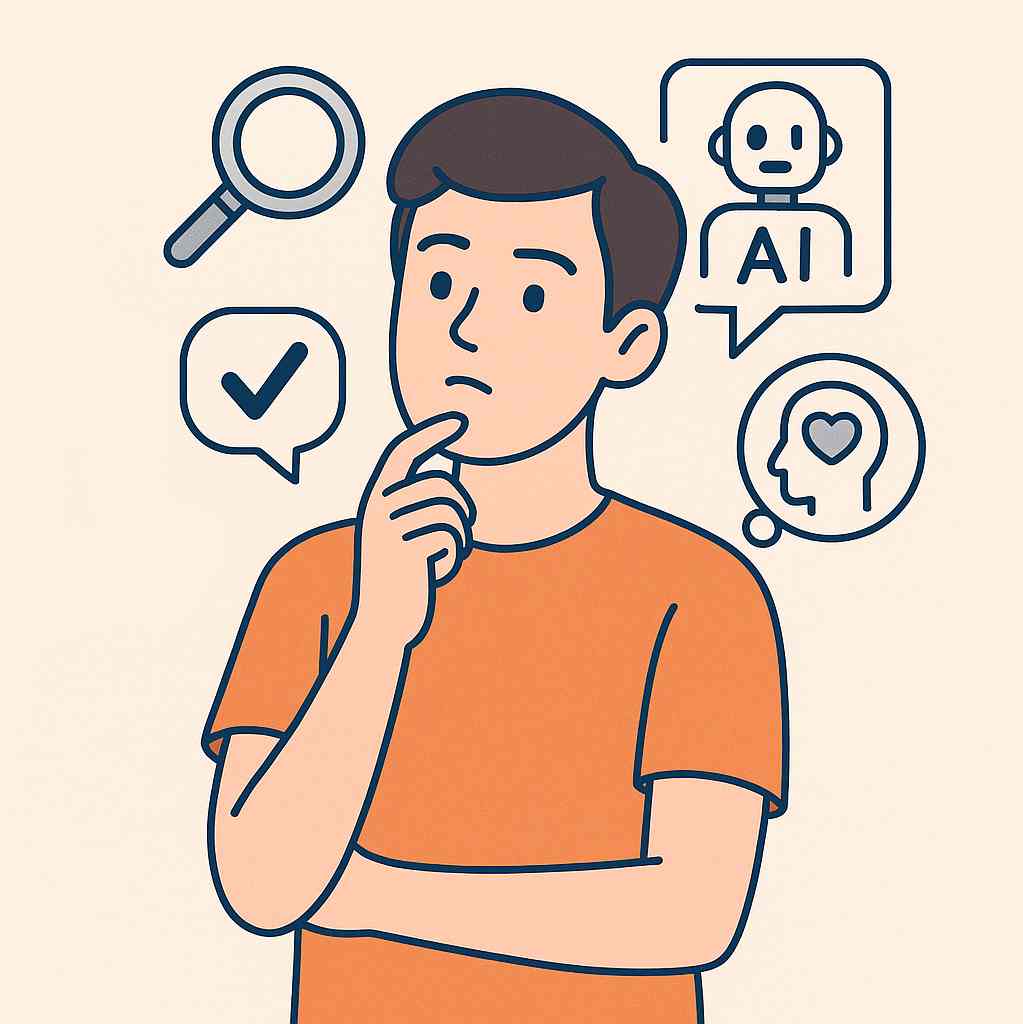اسکرچ یکی از بهترین ابزارهای آموزش برنامهنویسی برای کودکان و نوجوانان است. این محیط ساده و بصری، یادگیری کدنویسی را به یک بازی جذاب تبدیل کرده است. یکی از قابلیتهای جالب اسکرچ، امکان ضبط صدا و استفاده از آن در پروژههای مختلف است.
در این مقاله بهصورت کامل و قدمبهقدم یاد میگیرید که چگونه در اسکرچ صدا ضبط کنیم و از آن در بازیها، انیمیشنها و داستانهای صوتی استفاده کنیم.
چرا ضبط صدا در اسکرچ اهمیت دارد؟
بسیاری از کودکان عاشق صداگذاری هستند. وقتی پروژهای صدا دارد، جذابتر و خلاقانهتر بهنظر میرسد. اضافه کردن صدا در اسکرچ به کودکان کمک میکند:
-
خلاقتر باشند
-
احساسات و داستانپردازی را بهتر بیان کنند
-
اعتماد بهنفس بیشتری در ارائه داشته باشند
-
مهارتهای چندرسانهای را یاد بگیرند
برای مثال، کودک میتواند صدای خودش را روی شخصیت اصلی بازی ضبط کند یا در پروژه آموزشی، توضیح صوتی اضافه کند.
چه چیزهایی برای ضبط صدا در اسکرچ لازم است؟
قبل از شروع، مطمئن شوید وسایل زیر را دارید:
-
یک کامپیوتر یا لپتاپ با میکروفون داخلی یا خارجی
-
اتصال به اینترنت (اگر از نسخه آنلاین اسکرچ استفاده میکنید)
-
مرورگر بهروز (مثل کروم یا فایرفاکس)
-
حساب کاربری اسکرچ (اختیاری ولی مفید)
در صورت استفاده از نسخه آفلاین اسکرچ، مطمئن شوید مجوز دسترسی به میکروفون فعال است.
مراحل ضبط صدا در اسکرچ (مرحلهبهمرحله)
در ادامه، مراحل ضبط صدا در اسکرچ را بهصورت ساده و قابل فهم برای کودکان توضیح دادهایم:
۱. وارد محیط اسکرچ شوید
-
به آدرس scratch.mit.edu بروید
-
وارد حساب کاربری شوید یا روی «Start Creating» کلیک کنید
-
یک پروژه جدید باز کنید
۲. انتخاب شخصیت (Sprite)
-
از پایین صفحه یک شخصیت (مثلاً گربه، سگ یا کاراکتر دلخواه) انتخاب کنید
-
یا یک شخصیت جدید اضافه کنید
۳. رفتن به تب Sounds (صداها)
-
روی شخصیت کلیک کنید
-
از بالای صفحه، وارد تب Sounds شوید
-
این تب مخصوص مدیریت صداهای مربوط به همان شخصیت است
۴. انتخاب گزینه Record (ضبط صدا)
-
روی دکمهی آبی رنگ Choose a Sound کلیک کنید
-
از لیست گزینهها، Record را انتخاب کنید
-
یک پنجره ضبط صدا باز میشود
۵. شروع ضبط
-
روی دکمه قرمز Record کلیک کنید
-
صحبت کنید یا صدایی که میخواهید را اجرا کنید
-
پس از پایان، روی دکمه Stop بزنید
-
برای شنیدن صدا، روی دکمه Play کلیک کنید
۶. ذخیره صدا
-
اگر از صدای ضبطشده راضی بودید، روی دکمه Save بزنید
-
صدای شما با نام مثلاً
recording1در لیست صداها نمایش داده میشود -
حالا میتوانید از آن در کدنویسی استفاده کنید
ویرایش صدا در اسکرچ
بعد از ضبط صدا، کودک میتواند آن را ویرایش کند. ویرایش ساده است و شامل:
-
بریدن ابتدا یا انتهای صدا
-
حذف قسمتهای اضافی
-
تغییر سرعت پخش صدا
-
اضافه کردن افکتهایی مثل Echo (پژواک)
همه اینها در همان تب Sounds و با چند کلیک انجام میشوند.
استفاده از صدای ضبطشده در کدها
برای استفاده از صدای ضبطشده، وارد تب Code شوید. سپس:
-
از دستهبندی Sound، بلوک
play sound [recording1] until doneرا بکشید -
این بلوک باعث میشود صدای ضبطشده بهطور کامل پخش شود
-
اگر میخواهید صدا هنگام کلیک شدن روی شخصیت پخش شود، از بلوک زیر استفاده کنید:
when this sprite clicked
play sound [recording1] until done
کودک میتواند این صدا را به هر اتفاق یا رویدادی در بازی متصل کند.
ایدههایی برای استفاده از صدا در اسکرچ
کودکان میتوانند با صداهای ضبطشده پروژههای خلاقانه بسازند. برخی ایدهها:
🎤 صداگذاری روی شخصیتها
مثلاً گربه هنگام کلیک شدن بگوید: «سلام! من اسکرچ هستم.»
📚 ساخت داستان صوتی
هر شخصیت یک جمله بگوید و داستان جلو برود. کودک میتواند نقش همه شخصیتها را صداگذاری کند.
🧠 پروژههای آموزشی
مثلاً پروژهای برای آموزش جدول ضرب بسازد و خودش جوابها را بخواند.
🎮 افکتهای بازی
در بازیها، صدای برخورد، امتیاز گرفتن یا باختن را خودش ضبط کند و استفاده کند.
نکات مهم برای کیفیت بهتر ضبط
-
در محیط ساکت ضبط کنید
-
میکروفون را در فاصله مناسب نگه دارید
-
قبل از ضبط یک بار تمرین کنید
-
جملات را واضح و با صدای متوسط بیان کنید
-
از میکروفون باکیفیت (در صورت امکان) استفاده کنید
آیا میتوان چند صدا ضبط کرد؟
بله! در اسکرچ میتوانید چند صدا ضبط و ذخیره کنید. هر صدا نام مخصوص دارد مثل: recording1، recording2 و … . بهتر است نامها را تغییر دهید تا مدیریت آسانتر شود.
مثلاً به جای recording1 بنویسید: seda_salām یا javab_soal.
ضبط صدا در نسخه آفلاین اسکرچ
در نسخه دسکتاپ اسکرچ نیز همه این مراحل قابل انجام است. فقط باید مطمئن شوید:
-
نرمافزار به میکروفون دسترسی دارد
-
آنتیویروس یا تنظیمات ویندوز اجازه ضبط صدا را میدهد
مراحل ضبط دقیقاً مانند نسخه مرورگر است.
ضبط صدا در اسکرچ یکی از امکانات جذاب و آموزشی است. کودکان با استفاده از آن، مهارتهای گفتاری، خلاقیت، داستانسرایی و اعتماد بهنفس خود را تقویت میکنند. این قابلیت به پروژههای ساده، جان و جذابیت میبخشد.
اگر کودک شما به اسکرچ علاقه دارد، حتماً آموزش ضبط صدا را به او بدهید. این آموزش ساده میتواند مسیر خلاقیت و یادگیری او را گستردهتر کند.